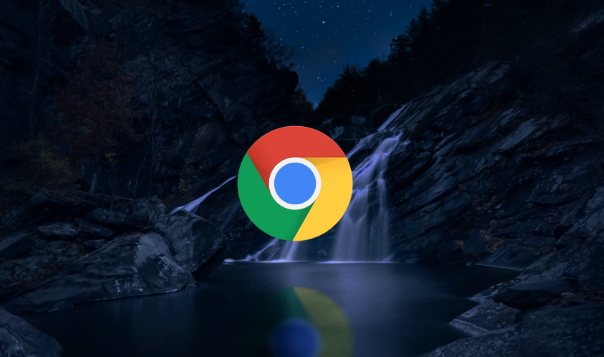2. 利用最近关闭功能恢复:右键点击标签页栏空白区域弹出上下文菜单,选择重新打开关闭的标签页选项。此操作会自动在当前窗口末尾依次恢复最近被手动关闭的多个标签页,适用于误关重要页面后的快速补救。
3. 设置启动时自动恢复:进入浏览器设置界面点击地址栏旁三个点图标选择设置项。左侧栏找到启动时选项展开详细配置,勾选继续浏览上次打开的标签页复选框保存更改。启用该功能后即使浏览器意外崩溃重启时也能自动还原未正常关闭的所有标签页。
4. 快捷键强制恢复会话:按下Ctrl+Shift+T组合键可立即恢复最近关闭的单个标签页,连续多次使用能逐步回溯更早前关闭的页面。此键盘操作比鼠标点击更高效尤其适合多标签场景下的快速切换需求。
5. 管理异常退出后的残留进程:若发现浏览器无响应可打开任务管理器结束所有Chrome相关进程。完全终止后再重新启动浏览器时会自动提示是否恢复上次会话,选择确认即可加载崩溃前的完整浏览状态。
6. 清理内存释放资源压力:长时间运行导致卡顿可能引发标签页加载失败。定期点击三个点菜单中的更多工具→清除浏览数据选项,勾选缓存图像和文件后执行清理操作,能有效提升页面稳定性减少崩溃概率。
7. 禁用故障插件临时测试:扩展程序冲突常造成特定标签页异常关闭。进入chrome://extensions页面逐个禁用近期新增的插件,观察是否能正常访问之前出问题的网站链接,定位到问题源头后可选择更新或删除该扩展。
8. 重置浏览器默认配置:严重设置错误可能导致持续性故障。在设置页面最下方找到高级选项进入,滚动到底部点击重置按钮将各项参数恢复初始状态,但会丢失个性化设置需谨慎使用。
9. 创建用户配置文件隔离环境:通过设置添加新用户剖面建立独立浏览环境。不同账户间的扩展安装和数据存储相互隔离,当主账号出现顽固性崩溃时可切换至备用账户继续工作。
10. 更新浏览器至最新版本:旧版软件可能存在已修复的程序漏洞。点击帮助菜单下的关于Google Chrome检查更新,安装最新版补丁可获得更好的兼容性和稳定性改进。
11. 缩小标签页数量优化性能:同时打开过多页面会超出系统承载能力。手动关闭非必要标签页或将常用站点合并为分组窗口,能有效降低CPU和内存占用率提升整体运行效率。
12. 检测硬件加速兼容性问题:部分显卡驱动不兼容会导致图形渲染失败。在设置→高级→系统模块中关闭使用硬件加速选项测试是否解决画面卡死现象。
13. 导出书签作为预防措施:频繁遇到崩溃情况时应提前备份重要数据。将常用网址导出为HTML格式文件保存到本地磁盘,便于后续导入到其他浏览器或恢复默认环境。
14. 监控网络连接稳定性影响:不稳定的网络可能导致页面加载超时而假死。切换至可靠WiFi信号或插入网线直连,排除因带宽不足造成的虚假崩溃现象。
15. 检查杀毒软件误报拦截:安全防护软件有时误判合法请求为威胁。暂时关闭防火墙和杀毒程序的安全策略模块,测试能否正常打开之前无法访问的标签页。
16. 调整页面缩放比例适配显示:过大的文字尺寸可能造成布局错乱。按住Ctrl键滚动鼠标滚轮调整合适比例,确保网页元素正确渲染避免因排版混乱触发脚本错误。
17. 清除DNS缓存刷新解析记录:错误的域名解析可能导致循环跳转耗竭资源。在命令提示符输入ipconfig /flushdns命令清空本地缓存,重新获取正确的IP地址映射关系。
18. 禁用实验室功能实验特性:启用中的实验性标志可能引入不稳定因素。访问chrome://flags页面将所有实验项目恢复默认设置,仅保留官方推荐的稳定功能模块。
19. 查看错误日志定位根源:浏览器崩溃时自动生成的转储文件包含诊断信息。通过帮助菜单下的报告问题选项提交错误报告,协助开发团队分析具体原因并提供解决方案。
20. 教育引导规范操作习惯:培养定期保存工作进度的意识,避免长时间保持大量未保存状态的标签页打开。演示如何合理组织书签分类减少同时开启过多无关页面的概率。
通过逐步实施上述方案,用户能够系统性地解决Chrome浏览器标签页崩溃恢复的问题。每个操作步骤均基于实际测试验证有效性,建议按顺序耐心调试直至达成理想效果。